为什么选择Zotero?
文献管理对于科研工作者还是蛮重要的一项工作,目前市面上存在的文献管理软件有很多,比较知名的像NoteExpress, EndNote等等。
刚开始用过NoteExpress, 由于对英文文献的支持不足,以及需要频繁手动添加题录。Zotero的几个重要优势在于:
- 能够提取pdf文献中的相关信息,生成相应的题录。
- 配合Zotero Chrome插件,在Google、Web of Science、Springer等Journal网址轻松提取并生成题录信息,甚至下载对应原文pdf (如果有全文权限的话)。
- 界面干净、清晰简单,默认字体为无衬线字体。
Zotero 5.0 安装及注册
1、安装软件
下载地址:https://www.zotero.org/download/
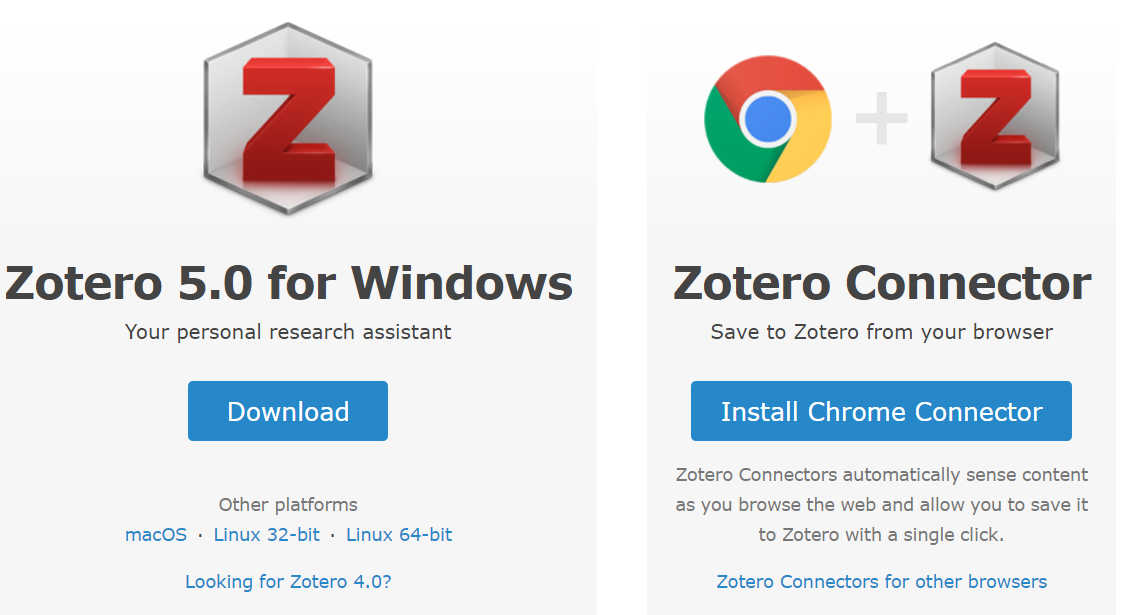
安装对应的版本,可以选择安装对应的浏览器插件。
2、注册个人账户
回到官网首页:https://www.zotero.org/

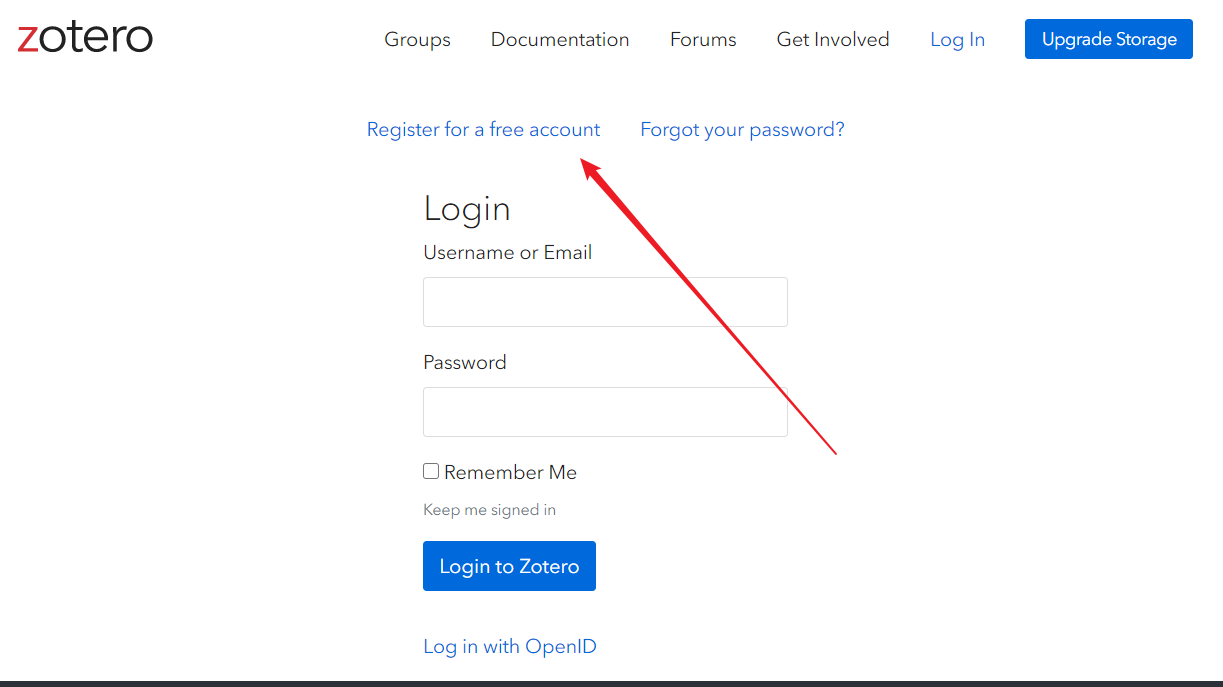
保存好注册的账号、密码信息,后面登录的时候需要用到。
3、注册完之后,打开软件:编辑——首选项——同步——设置,输入用户名和密码进行登陆。

登录自己注册的账号。
Zotero的附件同步(配置坚果云)
Zotero 的存储空间只有 300M ,但是可以通过配置坚果云来同步附件。
1、首先你得有个坚果云账号:https://www.jianguoyun.com/
注册之后,想要连接Zotero的话,得开启坚果云的第三方应用管理。具体步骤如下:
(1)登录网页端坚果云账号,点击右上角的账号名称——账户信息——安全选项——第三方应用管理——添加应用密码。应用名称可以自己随便填写一个(最好能够 写zotero),之后会自己生成一个应用密码。如下图所示
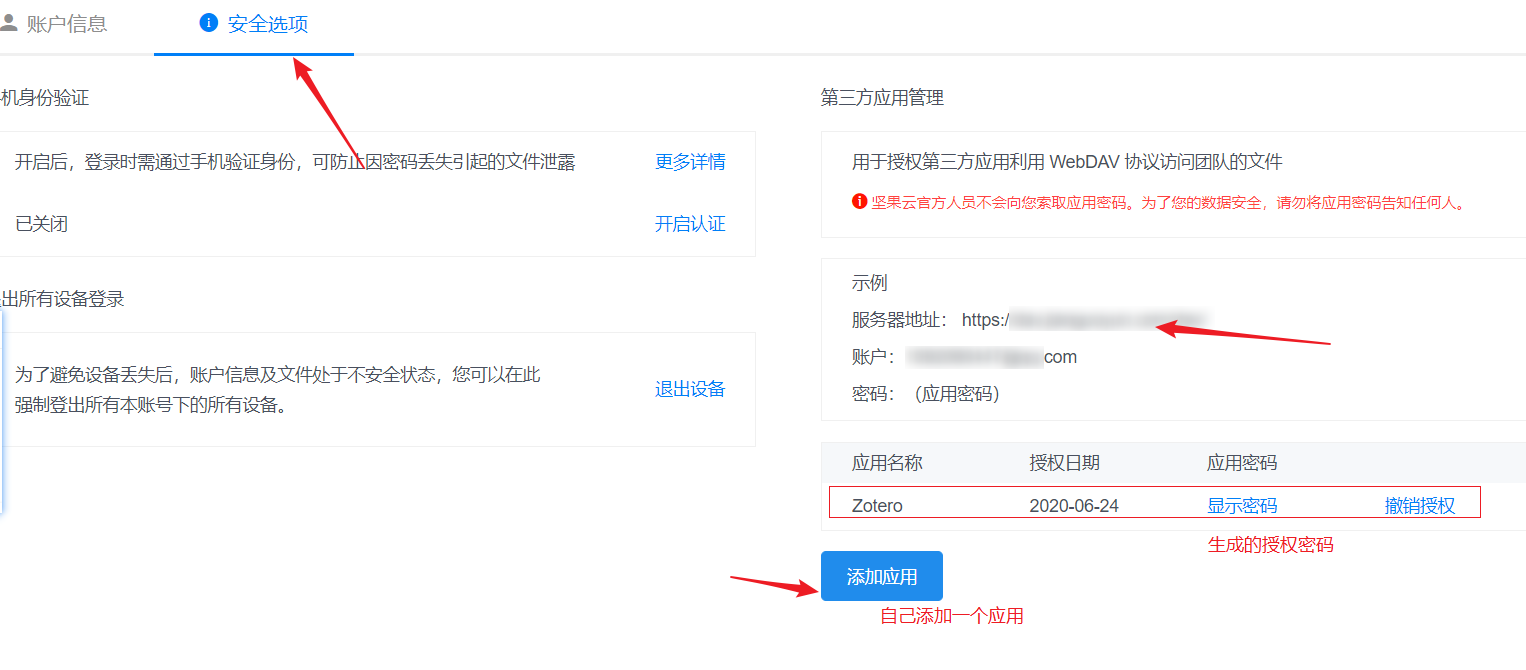
(2)打开zotero,编辑——首选项——同步——文件同步,使用zotero改成WebDAV,然后复制刚才坚果云内第三方应用管理的服务器地址、账户和密码,密码点击下面zotero对应的”显示“复制即可。全部填入后点击下面 ”验证服务器“ 按钮。

这样基本就可以了。使用坚果云同步的时候,验证服务器成功后,会在坚果云盘中自动生成一个文件夹 zetero :

这个文件夹保存 zetero 的本地数据。
但是 使用 zetero 保存文献后,会为每篇文献生成一个文件夹,在文件保存路径下的 storge 文件夹下:

如果想通过别的方式查看源文件很不方便,可以通过插件来重新管理文献的源文件
安装插件zotfile
1、首先进入ZotFile的 github主页 :https://github.com/jlegewie/zotfile/releases
将最新版本的 插件安装包下载下来
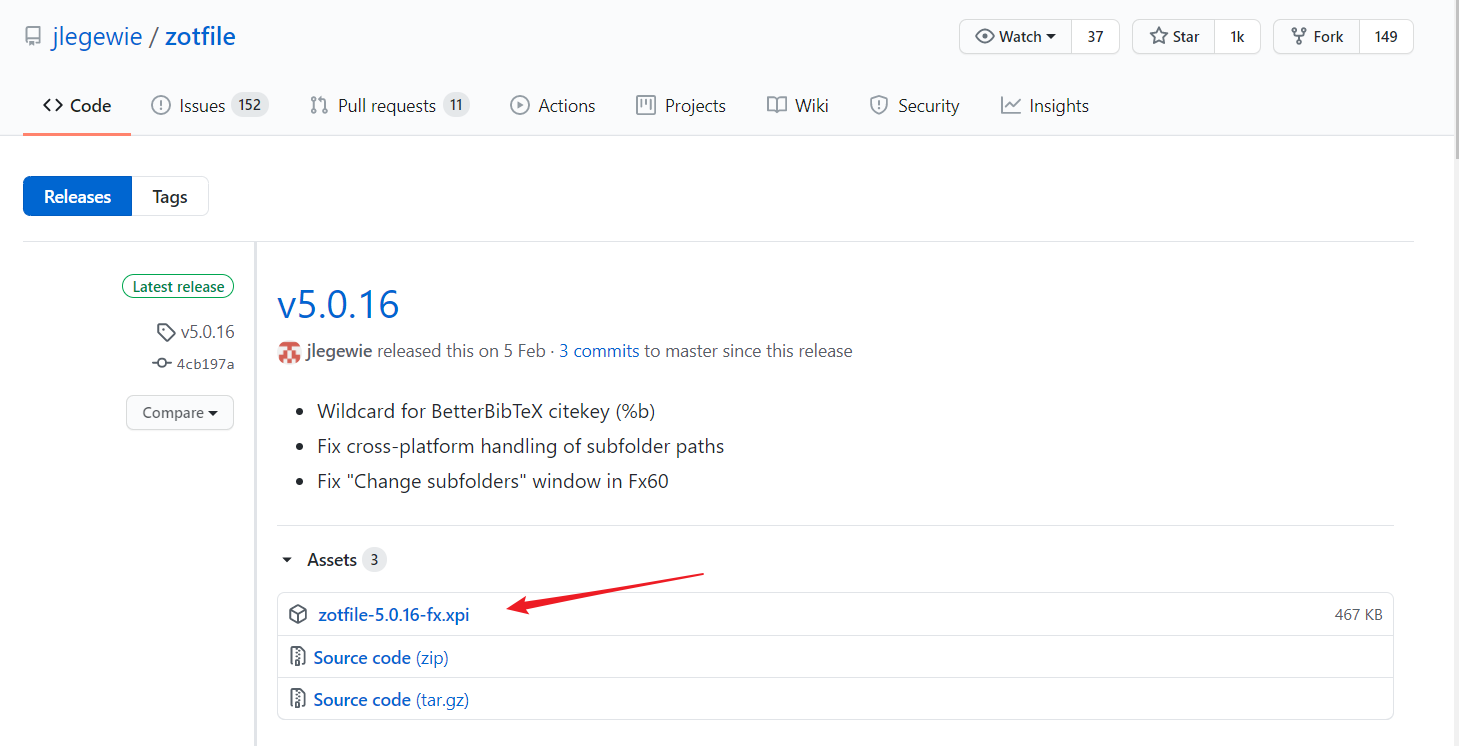
下载对应版本的插件。
2、进入Zotero插件管理页面,选择从文件安装插件,安装上面的xpi文件,重启Zotero即可。
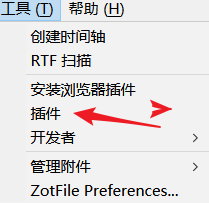

安装刚才下载的插件。
ZotFile相关配置
1)、附件存储位置(即你想进行坚果云同步的文件夹路径)设置。
- Zotero→Tools→ZotFile Preferences→General Settings,将Location of Files设置为Custom Location (e.g.
F:\zetero\Zetero_File),同时可以对文件架构进行设置,比如我这里设置的是/%y - /%w,对应的含义是年份 - 期刊,其他自定义方式可在ZotFile官网进行查询。

- Zotero→Edit→Preferences→Advanced→Files and Folders, 将附件存储的地方改为上面ZotFile设置的路径 (e.g. E:\Z - Backup - Zotero)

2)、命名规则设置
- Zotero→Tools→ZotFile Preferences→Renaming Rules,这里可以根据需求对pdf文件进行重命名,比如 图片中的规则 对应的是作者 - 年份 - 文章名,其他自定义详见ZotFile官网。当然,也可以选择使用Zotero默认的命名方式。

- Zotero→Tools→ZotFile Preferences→Advanced Settings,这里可以设置每次有新的附件时自动进行重命名,当然也可以选择其他选项,看个人习惯吧。

3)、设置快速添加附件的路径
- Zotero→Tools→ZotFile Preferences→General Settings,
- 一般可以设置Chrome浏览器默认的下载地址,这样如果在Chrome插件无法正常下载paper全文时需要手动下载时,就可以迅速添加到相应题录中啦。

坚果云同步
最后一步,很容易,但是很重要! 将刚才设置的附件所在文件夹进行同步。

这样是将 zetero 的文件和文献的原文件分别存放的。
当在在不同的电脑上使用 zetero 时,首先同步的 zetero 保存的条目(文献) 信息,并不包含源文件。
此时可以将保存文献的文件夹 Zetero_File (我自己的文献文件夹) 同步或者拷贝到相应的电脑上,然后设置附件文件夹:zetero–编辑–首选项–高级–根目录。选择文件夹,zetero 会根据保存的条目信息自动建立相应的文件链接(将文献信息和源文件关联起来)。
